Tomcat完整教程
Tomcat服务器的安装配置图文教程(推荐)

Tomcat服务器的安装配置图⽂教程(推荐) 现在将使⽤Tomcat的⼀些经验和⼼得写到这⾥,作为记录和备忘。
如果有朋友看到,也请不吝赐教。
1、⾸先是Tomcat的获取和安装。
获取当然得上Apache的官⽅⽹站下载,开源免费,⽽且带宽也⾜够。
下载会很快。
这是两种不同的下载,⼀个是普通安装版本,⼀个是解压安装版本。
使⽤起来是⼀样的,只是在普通安装版本中有⼀些界⾯可提供对Tomcat的快捷设置,⽽且普通安装会将Tomcat作为系统服务进⾏注册。
2、Tomcat的运⾏环境搭建。
(解压版)安装(就是解压)完成后如下: Tomcat的启动是⼀个bat⽂件(Windows下),在bin⽬录下。
双击即可。
如果启动不成功,⼀般的情况是控制台出来⼀下⽴即消失,说明Tomcat没有找到Java的运⾏时环境。
简单理解,就是Tomcat找不到JDK,没办法运⾏。
我们“告诉”它JDK的安装路径。
即在环境变量⾥新建JAVA_HOME(不区分⼤⼩写),指向JDK安装⽬录。
如下: 这样,Tomcat就配置好了,启动就OK。
3、Tomcat的⽬录结构介绍。
bin⽬录存放⼀些启动运⾏Tomcat的可执⾏程序和相关内容。
conf存放关于Tomcat服务器的全局配置。
lib⽬录存放Tomcat运⾏或者站点运⾏所需的jar包,所有在此Tomcat上的站点共享这些jar包。
wabapps⽬录是默认的站点根⽬录,可以更改。
work⽬录⽤于在服务器运⾏时过度资源,简单来说,就是存储jsp、servlet翻译、编译后的结果。
其他⽬录和⽂件暂时不做介绍。
4、Tomcat的默认⾏为。
我们的浏览器请求如果到达了Tomcat,并且请求⽆误,⼀般Tomcat会以静态页⾯(即html⽂件)的形式给与响应,这是http服务器的默认⾏为。
⼀个完整的资源请求包括: 协议(如http) 主机名(域名,如localhost、) 端⼝号(http协议默认为80,所以我们⼀般向某个⽹站发起请求没有输⼊) 站点 资源位置 那么在第⼆步时我们只输⼊了域名(或者主机名)就访问到了某个具体的页⾯,这是怎么回事呢?。
Tomcat8安装及配置教程
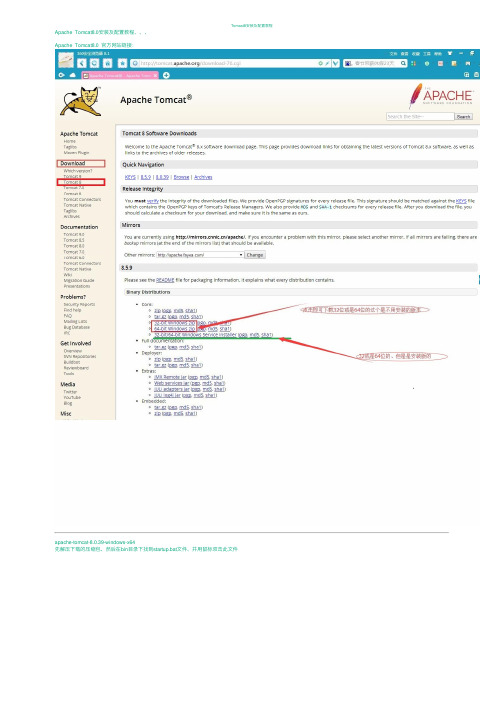
Tomcat8安装及配置教程Apache Tomcat8.0安装及配置教程、、、Apache Tomcat8.0 官⽅⽹站链接:apache-tomcat-8.0.39-windows-x64先解压下载的压缩包、然后在bin⽬录下找到startup.bat⽂件、并⽤⿏标双击此⽂件12-Jan-2017 13:59:44.284 警告 [main] org.apache.catalina.core.AprLifecycleListener.init The APR based Apache Tomcat Native library failed to load. The error reported was [E:\C-E\apache-tomcat-8.0.39\bin\tcnative-1.dll: Can't load AMD 64-bit .dll on a IA 32-bit platform]ng.UnsatisfiedLinkError: E:\C-E\apache-tomcat-8.0.39\bin\tcnative-1.dll: Can't load AMD 64-bit .dll on a IA 32-bit platformat ng.ClassLoader$NativeLibrary.load(Native Method)at ng.ClassLoader.loadLibrary1(ClassLoader.java:1965)at ng.ClassLoader.loadLibrary0(ClassLoader.java:1890)at ng.ClassLoader.loadLibrary(ClassLoader.java:1880)at ng.Runtime.loadLibrary0(Runtime.java:849)at ng.System.loadLibrary(System.java:1088)at org.apache.tomcat.jni.Library.<init>(Library.java:42)at org.apache.tomcat.jni.Library.initialize(Library.java:178)at org.apache.catalina.core.AprLifecycleListener.init(AprLifecycleListener.java:197)at org.apache.catalina.core.AprLifecycleListener.isAprAvailable(AprLifecycleListener.java:106)at org.apache.catalina.connector.Connector.setProtocol(Connector.java:564)at org.apache.catalina.connector.Connector.<init>(Connector.java:66)at org.apache.catalina.startup.ConnectorCreateRule.begin(ConnectorCreateRule.java:62)at org.apache.tomcat.util.digester.Digester.startElement(Digester.java:1180)at .apache.xerces.internal.parsers.AbstractSAXParser.startElement(AbstractSAXParser.java:509)at .apache.xerces.internal.parsers.AbstractXMLDocumentParser.emptyElement(AbstractXMLDocumentParser.java:182)at .apache.xerces.internal.impl.XMLDocumentFragmentScannerImpl.scanStartElement(XMLDocumentFragmentScannerImpl.java:1343)at .apache.xerces.internal.impl.XMLDocumentFragmentScannerImpl$FragmentContentDriver.next(XMLDocumentFragmentScannerImpl.java:2786)at .apache.xerces.internal.impl.XMLDocumentScannerImpl.next(XMLDocumentScannerImpl.java:606)at .apache.xerces.internal.impl.XMLDocumentFragmentScannerImpl.scanDocument(XMLDocumentFragmentScannerImpl.java:510)at .apache.xerces.internal.parsers.XML11Configuration.parse(XML11Configuration.java:848)at .apache.xerces.internal.parsers.XML11Configuration.parse(XML11Configuration.java:777)at .apache.xerces.internal.parsers.XMLParser.parse(XMLParser.java:141)at .apache.xerces.internal.parsers.AbstractSAXParser.parse(AbstractSAXParser.java:1213)at .apache.xerces.internal.jaxp.SAXParserImpl$JAXPSAXParser.parse(SAXParserImpl.java:648)at org.apache.tomcat.util.digester.Digester.parse(Digester.java:1448)at org.apache.catalina.startup.Catalina.load(Catalina.java:552)at org.apache.catalina.startup.Catalina.load(Catalina.java:603)at sun.reflect.NativeMethodAccessorImpl.invoke0(Native Method)at sun.reflect.NativeMethodAccessorImpl.invoke(NativeMethodAccessorImpl.java:57)at sun.reflect.DelegatingMethodAccessorImpl.invoke(DelegatingMethodAccessorImpl.java:43)at ng.reflect.Method.invoke(Method.java:606)at org.apache.catalina.startup.Bootstrap.load(Bootstrap.java:310)at org.apache.catalina.startup.Bootstrap.main(Bootstrap.java:484)12-Jan-2017 13:59:44.512 信息 [main] org.apache.catalina.startup.VersionLoggerListener.log Server version: Apache Tomcat/8.0.3912-Jan-2017 13:59:44.513 信息 [main] org.apache.catalina.startup.VersionLoggerListener.log Server built: Nov 9 2016 08:48:39 UTC12-Jan-2017 13:59:44.514 信息 [main] org.apache.catalina.startup.VersionLoggerListener.log Server number: 8.0.39.012-Jan-2017 13:59:44.515 信息 [main] org.apache.catalina.startup.VersionLoggerListener.log OS Name: Windows 8.112-Jan-2017 13:59:44.515 信息 [main] org.apache.catalina.startup.VersionLoggerListener.log OS Version: 6.312-Jan-2017 13:59:44.515 信息 [main] org.apache.catalina.startup.VersionLoggerListener.log Architecture: x8612-Jan-2017 13:59:44.515 信息 [main] org.apache.catalina.startup.VersionLoggerListener.log Java Home: D:\Java\jdk1.7.0_80\jre12-Jan-2017 13:59:44.516 信息 [main] org.apache.catalina.startup.VersionLoggerListener.log JVM Version: 1.7.0_80-b1512-Jan-2017 13:59:44.516 信息 [main] org.apache.catalina.startup.VersionLoggerListener.log JVM Vendor: Oracle Corporation12-Jan-2017 13:59:44.516 信息 [main] org.apache.catalina.startup.VersionLoggerListener.log CATALINA_BASE: E:\C-E\apache-tomcat-8.0.3912-Jan-2017 13:59:44.517 信息 [main] org.apache.catalina.startup.VersionLoggerListener.log CATALINA_HOME: E:\C-E\apache-tomcat-8.0.3912-Jan-2017 13:59:44.517 信息 [main] org.apache.catalina.startup.VersionLoggerListener.log Command line argument: -Djdk.tls.ephemeralDHKeySize=204812-Jan-2017 13:59:44.518 信息 [main] org.apache.catalina.startup.VersionLoggerListener.log Command line argument: -Djava.protocol.handler.pkgs=org.apache.catalina.webresources12-Jan-2017 13:59:44.518 信息 [main] org.apache.catalina.startup.VersionLoggerListener.log Command line argument: -Djava.util.logging.config.file=E:\C-E\apache-tomcat-8.0.39\conf\logging.properties12-Jan-2017 13:59:44.518 信息 [main] org.apache.catalina.startup.VersionLoggerListener.log Command line argument: -Djava.util.logging.manager=org.apache.juli.ClassLoaderLogManager12-Jan-2017 13:59:44.519 信息 [main] org.apache.catalina.startup.VersionLoggerListener.log Command line argument: -Djava.endorsed.dirs=E:\C-E\apache-tomcat-8.0.39\endorsed12-Jan-2017 13:59:44.519 信息 [main] org.apache.catalina.startup.VersionLoggerListener.log Command line argument: -Dcatalina.base=E:\C-E\apache-tomcat-8.0.3912-Jan-2017 13:59:44.519 信息 [main] org.apache.catalina.startup.VersionLoggerListener.log Command line argument: -Dcatalina.home=E:\C-E\apache-tomcat-8.0.3912-Jan-2017 13:59:44.519 信息 [main] org.apache.catalina.startup.VersionLoggerListener.log Command line argument: -Djava.io.tmpdir=E:\C-E\apache-tomcat-8.0.39\temp 12-Jan-2017 13:59:44.808 信息 [main] org.apache.coyote.AbstractProtocol.init Initializing ProtocolHandler ["http-nio-8080"]12-Jan-2017 13:59:44.870 信息 [main] .NioSelectorPool.getSharedSelector Using a shared selector for servlet write/read12-Jan-2017 13:59:44.876 信息 [main] org.apache.coyote.AbstractProtocol.init Initializing ProtocolHandler ["ajp-nio-8009"]12-Jan-2017 13:59:44.882 信息 [main] .NioSelectorPool.getSharedSelector Using a shared selector for servlet write/read12-Jan-2017 13:59:44.883 信息 [main] org.apache.catalina.startup.Catalina.load Initialization processed in 1183 ms12-Jan-2017 13:59:44.950 信息 [main] org.apache.catalina.core.StandardService.startInternal Starting service Catalina12-Jan-2017 13:59:44.951 信息 [main] org.apache.catalina.core.StandardEngine.startInternal Starting Servlet Engine: Apache Tomcat/8.0.3912-Jan-2017 13:59:44.990 信息 [localhost-startStop-1] org.apache.catalina.startup.HostConfig.deployDirectory Deploying web application directory E:\C-E\apache-tomcat-8.0.39\webapps\docs12-Jan-2017 13:59:46.057 信息 [localhost-startStop-1] org.apache.catalina.util.SessionIdGeneratorBase.createSecureRandom Creation of SecureRandom instance for session ID generation using [SHA1PRNG] took [287] milliseconds.12-Jan-2017 13:59:46.112 信息 [localhost-startStop-1] org.apache.catalina.startup.HostConfig.deployDirectory Deployment of web application directory E:\C-E\apache-tomcat-8.0.39\webapps\docs has finished in 1,121 ms12-Jan-2017 13:59:46.113 信息 [localhost-startStop-1] org.apache.catalina.startup.HostConfig.deployDirectory Deploying web application directory E:\C-E\apache-tomcat-8.0.39\webapps\examples12-Jan-2017 13:59:46.897 信息 [localhost-startStop-1] org.apache.catalina.startup.HostConfig.deployDirectory Deployment of web application directory E:\C-E\apache-tomcat-8.0.39\webapps\examples has finished in 784 ms12-Jan-2017 13:59:46.897 信息 [localhost-startStop-1] org.apache.catalina.startup.HostConfig.deployDirectory Deploying web application directory E:\C-E\apache-tomcat-8.0.39\webapps\host-manager12-Jan-2017 13:59:46.989 信息 [localhost-startStop-1] org.apache.catalina.startup.HostConfig.deployDirectory Deployment of web application directory E:\C-E\apache-tomcat-8.0.39\webapps\host-manager has finished in 92 ms12-Jan-2017 13:59:46.990 信息 [localhost-startStop-1] org.apache.catalina.startup.HostConfig.deployDirectory Deploying web application directory E:\C-E\apache-tomcat-8.0.39\webapps\manager12-Jan-2017 13:59:47.073 信息 [localhost-startStop-1] org.apache.catalina.startup.HostConfig.deployDirectory Deployment of web application directory E:\C-E\apache-tomcat-8.0.39\webapps\manager has finished in 84 ms12-Jan-2017 13:59:47.074 信息 [localhost-startStop-1] org.apache.catalina.startup.HostConfig.deployDirectory Deploying web application directory E:\C-E\apache-tomcat-8.0.39\webapps\ROOT12-Jan-2017 13:59:47.132 信息 [localhost-startStop-1] org.apache.catalina.startup.HostConfig.deployDirectory Deployment of web application directory E:\C-E\apache-tomcat-8.0.39\webapps\ROOT has finished in 58 ms12-Jan-2017 13:59:47.139 信息 [main] org.apache.coyote.AbstractProtocol.start Starting ProtocolHandler ["http-nio-8080"]12-Jan-2017 13:59:47.167 信息 [main] org.apache.coyote.AbstractProtocol.start Starting ProtocolHandler ["ajp-nio-8009"]12-Jan-2017 13:59:47.175 信息 [main] org.apache.catalina.startup.Catalina.start Server startup in 2289 ms然后在浏览器中输⼊ http://localhost:8080 回车后,显⽰如下界⾯:此时就说明Tomcat服务启动正常了、、apache-tomcat-8.0.39-windows-x86先解压下载的压缩包、然后在bin⽬录下找到startup.bat⽂件、并⽤⿏标双击此⽂件12-Jan-2017 13:30:55.840 信息 [main] org.apache.catalina.startup.VersionLoggerListener.log Server version: Apache Tomcat/8.0.39 12-Jan-2017 13:30:55.848 信息 [main] org.apache.catalina.startup.VersionLoggerListener.log Server built: Nov 9 2016 08:48:39 UTC 12-Jan-2017 13:30:55.849 信息 [main] org.apache.catalina.startup.VersionLoggerListener.log Server number: 8.0.39.012-Jan-2017 13:30:55.849 信息 [main] org.apache.catalina.startup.VersionLoggerListener.log OS Name: Windows 8.112-Jan-2017 13:30:55.850 信息 [main] org.apache.catalina.startup.VersionLoggerListener.log OS Version: 6.312-Jan-2017 13:30:55.850 信息 [main] org.apache.catalina.startup.VersionLoggerListener.log Architecture: x8612-Jan-2017 13:30:55.850 信息 [main] org.apache.catalina.startup.VersionLoggerListener.log Java Home: D:\Java\jdk1.7.0_80\jre12-Jan-2017 13:30:55.850 信息 [main] org.apache.catalina.startup.VersionLoggerListener.log JVM Version: 1.7.0_80-b1512-Jan-2017 13:30:55.851 信息 [main] org.apache.catalina.startup.VersionLoggerListener.log JVM Vendor: Oracle Corporation12-Jan-2017 13:30:55.851 信息 [main] org.apache.catalina.startup.VersionLoggerListener.log CATALINA_BASE: E:\C-E\apache-tomcat-812-Jan-2017 13:30:55.851 信息 [main] org.apache.catalina.startup.VersionLoggerListener.log CATALINA_HOME: E:\C-E\apache-tomcat-812-Jan-2017 13:30:55.852 信息 [main] org.apache.catalina.startup.VersionLoggerListener.log Command line argument: -Djdk.tls.ephemeralDHKeySize=204812-Jan-2017 13:30:55.853 信息 [main] org.apache.catalina.startup.VersionLoggerListener.log Command line argument: -Djava.protocol.handler.pkgs=org.apache.catalina.webresources12-Jan-2017 13:30:55.853 信息 [main] org.apache.catalina.startup.VersionLoggerListener.log Command line argument: -Djava.util.logging.config.file=E:\C-E\apache-tomcat-8\conf\logging.properties12-Jan-2017 13:30:55.853 信息 [main] org.apache.catalina.startup.VersionLoggerListener.log Command line argument: -Djava.util.logging.manager=org.apache.juli.ClassLoaderLogManager12-Jan-2017 13:30:55.853 信息 [main] org.apache.catalina.startup.VersionLoggerListener.log Command line argument: -Djava.endorsed.dirs=E:\C-E\apache-tomcat-8\endorsed12-Jan-2017 13:30:55.854 信息 [main] org.apache.catalina.startup.VersionLoggerListener.log Command line argument: -Dcatalina.base=E:\C-E\apache-tomcat-812-Jan-2017 13:30:55.854 信息 [main] org.apache.catalina.startup.VersionLoggerListener.log Command line argument: -Dcatalina.home=E:\C-E\apache-tomcat-812-Jan-2017 13:30:55.854 信息 [main] org.apache.catalina.startup.VersionLoggerListener.log Command line argument: -Djava.io.tmpdir=E:\C-E\apache-tomcat-8\temp12-Jan-2017 13:30:55.854 信息 [main] org.apache.catalina.core.AprLifecycleListener.lifecycleEvent Loaded APR based Apache Tomcat Native library 1.2.10 using APR version 1.5.2.12-Jan-2017 13:30:55.855 信息 [main] org.apache.catalina.core.AprLifecycleListener.lifecycleEvent APR capabilities: IPv6 [true], sendfile [true], accept filters [false], random [true].12-Jan-2017 13:30:56.954 信息 [main] org.apache.catalina.core.AprLifecycleListener.initializeSSL OpenSSL successfully initialized (OpenSSL 1.0.2j 26 Sep 2016)12-Jan-2017 13:30:57.211 信息 [main] org.apache.coyote.AbstractProtocol.init Initializing ProtocolHandler ["http-apr-8080"]12-Jan-2017 13:30:57.234 信息 [main] org.apache.coyote.AbstractProtocol.init Initializing ProtocolHandler ["ajp-apr-8009"]12-Jan-2017 13:30:57.238 信息 [main] org.apache.catalina.startup.Catalina.load Initialization processed in 2281 ms12-Jan-2017 13:30:57.315 信息 [main] org.apache.catalina.core.StandardService.startInternal Starting service Catalina12-Jan-2017 13:30:57.316 信息 [main] org.apache.catalina.core.StandardEngine.startInternal Starting Servlet Engine: Apache Tomcat/8.0.3912-Jan-2017 13:30:57.339 信息 [localhost-startStop-1] org.apache.catalina.startup.HostConfig.deployDirectory Deploying web application directory E:\C-E\apache-tomcat-8\webapps\docs12-Jan-2017 13:30:58.364 信息 [localhost-startStop-1] org.apache.catalina.util.SessionIdGeneratorBase.createSecureRandom Creation of SecureRandom instance for session ID generation using [SHA1PRNG] took [323] milliseconds.12-Jan-2017 13:30:58.427 信息 [localhost-startStop-1] org.apache.catalina.startup.HostConfig.deployDirectory Deployment of web application directory E:\C-E\apache-tomcat-8\webapps\docs has finished in 1,088 ms12-Jan-2017 13:30:58.428 信息 [localhost-startStop-1] org.apache.catalina.startup.HostConfig.deployDirectory Deploying web application directory E:\C-E\apache-tomcat-8\webapps\examples12-Jan-2017 13:30:59.313 信息 [localhost-startStop-1] org.apache.catalina.startup.HostConfig.deployDirectory Deployment of web application directory E:\C-E\apache-tomcat-8\webapps\examples has finished in 886 ms12-Jan-2017 13:30:59.322 信息 [localhost-startStop-1] org.apache.catalina.startup.HostConfig.deployDirectory Deploying web application directory E:\C-E\apache-tomcat-8\webapps\host-manager12-Jan-2017 13:30:59.391 信息 [localhost-startStop-1] org.apache.catalina.startup.HostConfig.deployDirectory Deployment of web application directory E:\C-E\apache-tomcat-8\webapps\host-manager has finished in 76 ms12-Jan-2017 13:30:59.392 信息 [localhost-startStop-1] org.apache.catalina.startup.HostConfig.deployDirectory Deploying web application directory E:\C-E\apache-tomcat-8\webapps\manager12-Jan-2017 13:30:59.462 信息 [localhost-startStop-1] org.apache.catalina.startup.HostConfig.deployDirectory Deployment of web application directory E:\C-E\apache-tomcat-8\webapps\manager has finished in 70 ms12-Jan-2017 13:30:59.462 信息 [localhost-startStop-1] org.apache.catalina.startup.HostConfig.deployDirectory Deploying web application directory E:\C-E\apache-tomcat-8\webapps\ROOT12-Jan-2017 13:30:59.524 信息 [localhost-startStop-1] org.apache.catalina.startup.HostConfig.deployDirectory Deployment of web application directory E:\C-E\apache-tomcat-8\webapps\ROOT has finished in 62 ms12-Jan-2017 13:30:59.534 信息 [main] org.apache.coyote.AbstractProtocol.start Starting ProtocolHandler ["http-apr-8080"]12-Jan-2017 13:30:59.574 信息 [main] org.apache.coyote.AbstractProtocol.start Starting ProtocolHandler ["ajp-apr-8009"]12-Jan-2017 13:30:59.590 信息 [main] org.apache.catalina.startup.Catalina.start Server startup in 2351 ms然后在浏览器中输⼊ http://localhost:8080 回车后,显⽰如下界⾯:此时就说明Tomcat服务启动正常了、、。
tomcat安装及配置手册

Server.xml文件配置(3)
• 重要参数详解
connectionTimeout 指定超时的时间数(以毫秒为单位) Engine (表示指定service中的请求处理机,接收和处理来自Connector的 请求) defaultHost 指定缺省的处理请求的主机名,它至少与其中的 一个host元素的name属性值是一样的 Context (表示一个web应用程序,通常为WAR文件,关于WAR的具体信息见 servlet规范) docBase 应用程序的路径或者是WAR文件存放的路径 Path 表示此web应用程序的url的前缀,这样请求的url http://localhost:8080/path/****
Server.xml文件配置(4)
• 重要参数详解
reloadable 这个属性非常重要,如果为true,则tomcat会自动检测应用程序的 /WEB-INF/lib 和/WEB-INF/classes目录的变化,自动装载新的应用 程序,我们可以在不重起tomcat的情况下改变应用程序 host (表示一个虚拟主机) name 指定主机名 appBase 应用程序基本目录,即存放应用程序的目录 unpackWARs 如果为true,则tomcat会自动将WAR文件解压,否则不解压,直接从 WAR文件中运行应用程序
UNIX版本的安装步骤(Binary)
• • • • • • • • • 根据Tomcat版本从sun网站上下载j2se(jdk) 安装jdk 设置JAVA_HOME 设置classpath 下载Tomcat的二进制版本(.tar.gz或.zip) $CATALINA_HOME/bin/startup.sh运行Tomcat Startup程序运行结束后输入http://localhost:8080/ 出现帮助文档时,表示Tomcat成功启动 选择JSP Samples或Servlet Examples 表示支持了jsp及 Servlet • 以上步聚完成,则表示,成功安装了Tomcat
Tomcat安装及配置教程

Tomcat安装及配置教程Tomcat安装及配置教程Tomcat 服务器是⼀个免费的开放源代码的Web 应⽤服务器,属于轻量级应⽤服务器,在中⼩型系统和并发访问⽤户不是很多的场合下被普遍使⽤,是开发和调试JSP 程序的⾸选。
今天就在这⾥教⼤家如何进⾏安装以及配置。
操作⽅法01⾸先第⼀步,进⼊官⽹进⾏下载,选择Download下你要安装的版本进⾏下载。
02此次下载的是windows安装版,直接点击即可安装,但在安装前必须要进⾏环境设置——>设置Tomcat运⾏时依赖的SDK。
设置⽅法:选择我的电脑->属性->⾼级系统设置->环境变量->⽤户变量下选择"新建" 如下图所⽰:其中变量值为:SDK的安装路径。
03之后便是安装过程。
选择“Next”。
04选择“I Agree”。
05此处只选择设置User Name和Password其它选项选择默认值。
06选择你电脑上已安装的jre路径。
07选择“Tomcat”的安装路径。
08这⾥我们先取消上⾯两个选项,单击“Finish”完成安装。
09Tomcat 的主⽬录⽂件详解:Tomcat的主⽬录⽂件夹有以下⼏个:1. bin:⽤于存放启动和关闭tomcat的可执⾏⽂件。
2. lib:⾥⾯存放需要的jar包。
3. conf:tomcat的各种配置⽂件,tomcat启动时需要读取的配置⽂件主要有:server.xml,web.xml,tomcat-users.xml等等。
服务器的修改都要从此⽬录中进⾏。
4. logs:⽇志⽂件,如果服务器出现错误,会⾃动记录。
5. server:服务器的管理程序。
6. webapps:所有的可执⾏的web项⽬都会放到此⽬录中。
7. work:tomcat把各种由jsp⽣成的servlet都放在了这个⽂件夹下,⾥⾯包含.java⽂件和.class⽂件。
10启动Tomcat启动Tomcat我们可以直接运⾏bin⽬录下的 Tomcat6.exe 可执⾏⽂件如出现下⾯的效果则说明Tomcat启动成功了。
Tomcat中文详细手册

Tomcat中文手册Jakarta-Tomcat 简明中文版用户指南第一部分本文档提供关于Tomcat的基础信息.主要内容如下:Tomcat二进制版本安装与Tomcat相关的脚本的主要内容与server.xml相关的主要内容,Tomcat的主要配置文件如何设置Tomcat与宿主web服务器一起工作的说明如何应用Tomcat配置一个现实中的web站点希望此文档足以使新用户可以开始使用Tomcat.如找不到某方面的内容请(按以下顺序)查找Tomcat faq查找Tomcat包清单向Tomcat用户邮件列表发出问题如此疑问的答案不存在,我们鼓励把对疑问的解答放入Tomcat faq 或此文档.如对此文档有意见或建议,请发送到Tomcat的邮件列表.Getting StartedTomcat是一个带有jsp环境的servlet容器.servlet容器是一个根据用户的行为可以管理和激活servlet的运行时的shell.粗略地可以将servlet容器分为如下几类:独立的servlet容器内置有web服务器的一部分.指当使用基于Java的web服务器的情形,例如servlet容器是JavaWebServer的一个部分. 独立的servlet容器是Tomcat的默认模式.大多数的web服务器并非基于Java,因此,我们可以得出如下两种容器的模式.进程内的servlet容器servlet容器作为web服务器的插件和Java容器的实现.Web服务器插件在内部地址空间打开一个JVM(java virtual machine)使Java容器得以在内部运行.如有某个需要调用servlet的请求,,插件将取得对此请求的控制并将他传递(使用JNI)给Java容器.进程内容器对于多线程,单进程的服务器非常合适并且提供很好的运行速度,但伸缩性有所不足.进程外的servlet容器servlet容器运行于web服务器之外的地址空间且作为web服务器的插件和Java容器的实现的结合.web服务器插件和Java容器JVM使用IPC机制(通常是TCP/IP)进行通讯.当一个调用servlet 的请求到达时,插件将取得对此请求的控制并将其传递(使用IPC 等)给Java容器,进程外容器的反应时间或进程外容器引擎不如进程内容器,但进程外容器引擎在许多其他可比的范围内更好(伸缩性,稳定性等).Tomcat既可作为独立的容器(主要是用于开发与调试)又可作为对现有服务器的附加(当前支持Apache,IIS和Netscape服务器).即任何时候配置Tomcat你都必须决定如何应用他,如选择第二或第三种模式,你还需要安装一个web服务器接口.Tomcat与Jserv有何区别?Tomcat是Jserv吗?这是个常见的误解.Jserv是Servlet API2.0兼容并与Apache一起使用的容器.Tomcat是一个完全重写的并与Servlet API2.2和JSP1.1兼容的容器.Tomcat使用了一些为Jserv而写的代码,特别是Jserv的Apache 接口,但这是唯一的相同之处.怎样安装Tomcat的二进制版本?非常简单,只需:下载 zip/tar.gz 任何压缩文件,从/download/binindex.html处.解压缩此文件到某目录(如:foo).将会生成一子目录,名为”tomcat”.转换到”tomcat”目录设置一新的环境变量(TOMCAT_HOME)指向你安装的tomcat的目录WIN32平台,键入:“set TOMCAT_HOME=fo o\tomcat”Unix平台:如是bash/sh环境, 键入:”TOMCAT_HOME=foo/tomcat;export TOMCAT_HOME”如是tcsh环境, 键入:”setenv TOMCAT_HOME foo/tomcat”设置环境变量JAVA_HOME指向你JDK的目录,然后添加JAVA解释器到你的PATH环境变量.好了!现在可以运行TOMCAT并作为一个独立的Servlet容器(模式一)启动与关闭Tomcat使用”bin”目录中的脚本启动与关闭Tomcat.启动:uinx:bin/startup.shwin32:bin\startup关闭:unix:bin/shutdown.shwin32:bin\shutdownTomcat目录结构假设你已将Tomcat解压,你已得到下列目录结构:目录名--描述bin包含启动/关闭脚本conf包含不同的配置文件,包括 server.xml(Tomcat的主要配置文件)和为不同的Tomcat配置的web应用设置缺省值的文件web.xmldoc包含各种Tomcat文档lib包含Tomcat使用的jar文件.unix平台此目录下的任何文件都被加到Tomcat的classpath中logsTomcat摆放日志文件的地方srcServletAPI源文件.先别高兴,这些只有些必须在Servlet容器内实现的空接口和抽象类webapps包含web项目示例此外你可以Tomcat会创建如下目录:workTomcat自动生成,放置Tomcat运行时的临时文件(如编译后的JSP 文件).如在Tomcat运行时删除此目录.JSP页面将不能运行. classes你可以创建此目录来添加一些附加的类到类路径中.任何你加到此目录中的类都可在Tomcat的类路径中找到自身.Tomcat的脚本Tomcat是一个Java程序,因此在设置好几个环境变量后即可用命令行的方式运行.然而设置Tomcat使用的每个环境变量和如下的命令行参数乏味且易错.因此,Tomcat开发组提供了一些脚本使启动和关闭Tomcat变得轻松.注意:这些脚本仅仅是个便利的方法去启动和关闭Tomcat.你可修改他们来定制CLASSPATH,环境变量如PATH,LD_LIBRARY_PATH,等等,只要是生成一个正确的命令行即可.这些脚本是什么呢?下表列出对一般用户最重要的脚本.tomcat主脚本.设置合适的环境变量,包括CLASSPATH,TOMCAT_HOME和JAVA_HOME和用适合的命令行参数启动Tomcatstartup在后台启动Tomcat.”tomcat start”命令的替换方式shutdown关闭Tomcat.”tomcat stop”命令的替换方式对用户最重要的脚本是tomcat(tomcat.bat/tomcat.sh).其他Tomcat相关的脚本作为一个简单的面向单任务的指向Tomcat脚本(设置不同的命令行参数等)的入口.仔细考察tomcat.bat/tomcat.sh,它按以下步骤运行:在Unix下的步骤:如未指定,推测 TOMCAT_HOME如未指定,推测 JAVA_HOME设置CLASS_PATH包含:1.${TOMCAT_HOME}/classes目录(如果存在)2.${TOMCAT_HOME}/lib的一切内容3.${JAVA_HOME}/lib/tools.jar(此jar文件包含工具javac,我们需要javac处理jsp文件.运行带有设定Java环境变量的命令行参数的java命令,调入tomcat.home,和org.apache.tomcat.startup.Tomcat 作为启始类.同时也传递命令行参数到org.apache.tomcat.startup.Tomcat ,例如:执行start/stop/run 等的操作此Tomcat进程使用指向server.xml的路径,例如server.xml放置于etc/server_1.xml并且用户意图在后台启动apache,键入如下命令行:bin/tomcat.sh start –f /etc/server_1.xml在Win32下的步骤:(略)由此可见,win32版的tomcat.bat与Unix版的几乎一致.尤其在它不推测TOMCAT_HOME和JAVA_HOME的值,并且不将所有的jar文件放入类路径中.Tomcat的配置文件Tomcat的配置基于两个配置文件:1.server.xml - Tomcat的全局配置文件2.web.xml - 在Tomcat中配置不同的关系环境这一部分将讲述如何使用这些文件.我们不会包含web.xml的内部机制,这些内部机制深入到了Servlet API的细节,因此,我们将讨论涵盖servler.xml内容及web.xml在Tomcat关系环境中的用法.server.xmlserver.xml是Tomcat的主配置文件.完成两个目标:1 提供Tomcat组件的初始配置.2 说明Tomcat的结构,含义,使得Tomcat通过实例化组件完成起动及构建自身, 如在server.xml所指定的下表描述server.xml种的重要元素:Jakarta-Tomcat 简明中文版用户指南第二部分元素及其描述Serverserver.xml文件中最重要的元素.Server定义了一个Tomcat服务器.一般你不用对他担心太多.Server元素能包含Logger和ContextManager元素类型Logger此元素定义一个Logger对象,每个Logger都有一个名字去标识,也有一个纪录Logger的输出和冗余级别(描述此日志级别)和包含日志文件的路径.通常有servlet的Logger(ServletContext.log()处),JSP和Tomcat运行时的Logger.ContextManagerContextManager说明一套ContextInterceptor, RequestInterceptor , Context和他们的Connectors的配置及结构.ContextManager有几个随同提供的特性:1. 用来纪录调试信息的调试级别2. webapps/,conf/,logs/和所有已定义的环境的基本位置.用来使Tomcat可以在TOMCAT_HOME外的其他目录启动.3. 工作目录的名字ContextInterceptor&RequestInterceptor这些侦听器(interceptors)侦听具体发生在ContextManager中的事件.例如,ContextInterceptor侦听Tomcat的启动及终止事件,RequestInterceptor监视在它服务过程中用户请求需要通过的不同阶段.Tomcat的管理员不必知道太多关于侦听器的知识;另外,开发者应该知道这是如何在Tomcat中实现一个”全局”型的操作(例如安全性及每个请求日志)ConnectorConnector表示一个到用户的联接,不管是通过web服务器或直接到用户浏览器(在一个独立配置中).Connector负责管理Tomcat的工作线程和读/写连接到不同用户的端口的请求/响应.Connector的配置包含如下信息:1.句柄类2.句柄监听的TCP/IP端口3.句柄服务器端口的TCP/IP的backlog.稍后我们将在此文档中描述如何配置Connector.Context每个Context提供一个指向你放置你Web项目的Tomcat的下属目录。
Tomcat完整教程

第一章 Tomcat概述一、Tomcat简介TOMCAT是APACHE JAKARTA软件组织的一个子项目,TOMCAT是一个JSP/SERVLET容器,它是在SUN公司的JSWDK(JAVA SERVER WEB DEVELOPMENT KIT)基础上发展起来的一个JSP和SERVLET规范的标准实现,使用TOMCAT可以体验JSP和SERVLET的最新规范。
经过多年的发展,TOMCAT不仅是JSP和SERVLET规范的标准实现,而且具备了很多商业JAVA SERVLET容器的特性,并被一些企业用于商业用途。
1、TomcatTomcat在严格意义上并不是一个真正的应用服务器,它只是一个可以支持运行Serlvet/JSP 的Web容器,不过Tomcat也扩展了一些应用服务器的功能,如JNDI,数据库连接池,用户事务处理等等。
Tomcat 是一种具有JSP环境的Servlet容器。
Servlet容器是代替用户管理和调用Servlet的运行时外壳。
1.1 SERVLET容器负责处理客户请求。
当客户请求来到时,SERVLET容器获取请求,然后调用某个SERVLET,并把SERVLET的执行结果返回给客户。
当客户请求某个资源时,SERVLET容器使用SERVLETREQUEST对象把客户的请求信息封装起来,然后调用JAVA SERVLET API中定义的SERVLET的一些生命周期方法,完成SERVLET的执行,接着把SERVLET执行的要返回给客户的结果封装到SERVLETRESPONSE对象中,最后SERVLET容器把客户的请求发送给客户,完成为客户的一次服务过程。
1.2 TOMCAT的工作模式1.2.1 独立的SERVLET容器TOMCAT的默认工作模式,作为独立的SERVLET容器,是内置在WEB服务器中的一部分,是指使用基于JAVA的WEB服务器的情形。
其他两种方式是TOMCAT与其他服务器集成的方式:1.2.2 进程内的SERVLET容器SERVLET容器作为WEB服务器的插件和JAVA容器的实现。
tomcat部署手册
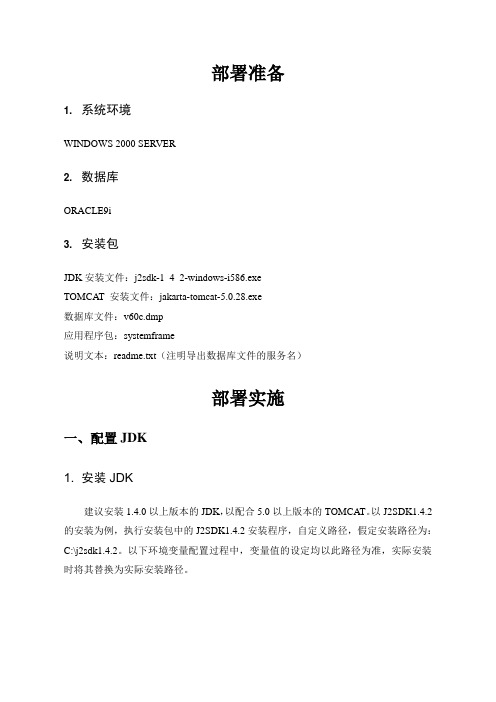
部署准备1. 系统环境WINDOWS 2000 SERVER2. 数据库ORACLE9i3. 安装包JDK安装文件:j2sdk-1_4_2-windows-i586.exeTOMCAT 安装文件:jakarta-tomcat-5.0.28.exe数据库文件:v60c.dmp应用程序包:systemframe说明文本:readme.txt(注明导出数据库文件的服务名)部署实施一、配置JDK1. 安装JDK建议安装1.4.0以上版本的JDK,以配合5.0以上版本的TOMCAT。
以J2SDK1.4.2的安装为例,执行安装包中的J2SDK1.4.2安装程序,自定义路径,假定安装路径为:C:\j2sdk1.4.2。
以下环境变量配置过程中,变量值的设定均以此路径为准,实际安装时将其替换为实际安装路径。
2. 配置环境变量1)配置路径在桌面上或开始菜单中右键点击“我的电脑”图标=>点击“属性”=>选择“高级”页面=>点击“环境变量”按钮,如图1-1。
图1-1 系统属性-“高级”页面在环境变量窗口中点击系统变量中的“新建”按钮,新建一个环境变量;或者选中某个变量,点击“编辑”按钮,对该变量进行修改,如图1-2。
图1-2 环境变量窗口图1-3 编辑系统变量窗口2)添加环境变量(实施部署可以只配置第一个变量)如果已经安装过JDK,则查看环境变量中有没有上述变量。
如果没有或变量值跟上述不符,重新设置以上变量。
二、配置TOMCAT1. 安装TOMCAT运行安装包中TOMCAT5.0.28.exe,安装TOMCAT。
注意,如果使用TOMCAT5.5.9版本,需要JRE1.5。
按照提示运行安装程序,在安装类型的下拉菜单中选择“custom”,在窗口的安装树里选中Service,即作为Windows服务来运行。
TOMCA T图2-1 TOMCA T安装类型选择页面指定TOMCAT的安装目录,如图2-2,为了方便起见,这里选择安装在C:\tomcat5.0根目录下。
IntelliJIDEA配置Tomcat(完整版图文教程)

IntelliJIDEA配置Tomcat(完整版图⽂教程)查找该问题的童鞋我相信IntelliJ IDEA,Tomcat的下载,JDK等其他的配置都应该完成了,那我直接进⼊正题了。
1.新建⼀个项⽬2.由于这⾥我们仅仅为了展⽰如何成功部署Tomcat,以及配置完成后成功运⾏⼀个jsp⽂件,我仅勾选JavaEnterprise-->Web Application-->Next。
可能由于我之前配置过了所以在Application Server这⼀栏会显⽰已有Tomcat,你们忽略就好。
3.项⽬名称这些默认就好了,为了快速部署Tomcat嘛,这些不是重点。
点击Finish,等待IntelliJ IDEA加载完4.点击如图所⽰⼩三⾓,接着点击Edit Configurations-->绿⾊加号-->如果列表⾥没有则-->点击33 items more irrelevant这⼀项后继续寻找。
Tomcat Server-->Local5.点击"Configure...",配置Apache你从官⽹上下载的Tomcat,zip压缩包解压后的⽂件⽬录,我的是apache-tomcat-9.0.0.M13。
⽽且我没有进⾏配置,是IDE⾃⼰定位好的,很智能,我当时有⼩惊奇哈哈。
6.选择浏览器我⽤的是⽕狐,并配置firefox.exe路径。
我建议使⽤⽕狐或者Chrome,开发者必备。
7.配置artifacts,我第⼀次因为忘了配置也不懂这个东西是⼲嘛的,运⾏Tomcat后会报错,错误信息是:[RMI TCP Connection(2)-127.0.0.1] org.apache.catalina.core.StandardContext.startInternal One or more Filters failed to start.标签由Server跳到Deploment,点击⼩铅笔⼀样的图标对artifacts进⾏配置新建⽂件夹-->绿⾊⼩加号-->Directory Content选择Web存放的位置,当然是Tomcat的webapps了,⽣成的war⽂件部署在该项⽬中才可以在Tomcat服务器上运⾏。
Tomcat8.5安装教程

Tomcat8.5安装教程
如果第⼀次安装的⽤户请耐⼼阅读哈
安装⽅法
1、下载完成后开始安装,第⼀次安装的⽤户建议直接点击“next”不选择插件
2、可以⾃⾏设置账户名以及密码
3、⾮常重要的⼀步设置jdk安装⽬录,每个⼈的路径都不⼀样,建议根据⾃⼰的电脑查找
4、安装完成后右击我的电脑—属性—⾼级系统设置—环境变量,
在系统变量中添加以下变量
(1)TOMCAT_HOME,该变量指向解压⽂件的路径,该⽬录下有lib、bin等⽂件夹。
添加⽅法如下: 点击环境变量下的“新建”,在“变量名”中填写“TOMCAT_HOME”,在“变量值”中填写解压⽂件的路径,
C:\Program Files\Java\jdk1.8.0_131
(后⾯没有分号)然后点击“确定”
5、CATALINA_HOME,该变量的值与TOMCAT_HOME相同,设置⽅法同上
6、在“系统变量”中找到Path变量,双击打开Path变量,在“变量值”的最后⾯添加
%CATALINA_HOME%\bin
(后⾯没有分号)
7、在“系统变量”中找到CLASSPath变量,双击打开CLASSPath变量,在“变量值”的最后⾯添加
%CATALINA_HOME%\lib\servlet-api.jar
(后⾯没有分号)
8、单击“开始”—“运⾏”,键⼊"cmd",在控制台输⼊service install Tomcat9
9、出现⿊窗体便表⽰安装成功!The services "Tomcat9" has been installed!
访问:http://127.0.0.1:8080/
出现这个页⾯表⽰,成功!。
tomcat 7.0安装部署教程Word版本
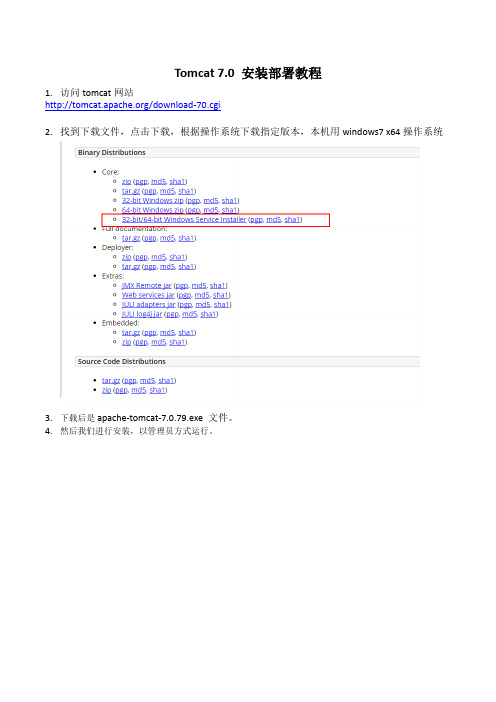
Tomcat 7.0 安装部署教程
1.访问tomcat网站
/download-70.cgi
2.找到下载文件,点击下载,根据操作系统下载指定版本,本机用windows7 x64操作系统
3.下载后是apache-tomcat-7.0.79.exe文件。
4.然后我们进行安装,以管理员方式运行。
5. 6.
7.
8.
9.要先按照JRE6.0或JDK6.0以上版本
10.
11.
12.默认安装到C:\Program Files\Apache Software Foundation\Tomcat 7.0目录下
13.
14.
15.
16.怎样启动?通过bin/startup.bat命令运行Tomcat服务器(或通过小圆图标来启动)
17.
18.打开http://localhost:8080,如出现下图,表示安装成功了。
19.怎样管理,点击右边3个按钮,输入账号可以管理网站
20.安装好后,说明一下Tomcat安装完成后的目录
bin------存放启动和关闭的tomcat脚本
conf-----包含不同的配置文件
work----存放jsp编译后产生的class文件
webapp存放应用程序的目录
log-----存放日志文件
lib------存放tomcat所需要的jar文件
doc-----存放各种Tomcat文档
21.结束。
Tomcat安装及配置教程(共18张PPT)

什么是Tamcat?
Tomcat 服务器是一个免费的开放源代码 的Web 应用服务器,属于轻量级应用服务 器
Java环境的配置
下载安装java JDK,注意安装的路径,我 们需要进行环境变量的配置。
Java环境的配置
安装完成以后,配置环境变量 环境变量的配置这里就以win7为例:右击计算机——属
性——高级系统设置。
Java环境的配置
点击下面的环境变量,进入后在系统变量一栏点击新建,然后输 入如下:
名称:JAVA_HOME;变量值:刚刚安装的路径
Java环境的配置
在上面的一栏中点击新建,内容如下: 名称:CLASS_PATH;
变量值:.;%JAVA_HOME%\lib;%JAVA_
一定要注意所有符号都是英文状态的。
Java环境的配置
在系统环境变量中有一个path的环境变量, 选中后选择编辑,将JAVA_HOME添加进去
即可,如图:在最后加上;%JAVA_HOME%
\bin;
Java环境的配置
测试java环境是否配置成功 按下win+R键,输入cmd调出命令 符控制窗口。输入:java -version 后查看是否显示版本即可。
安装配置Tomcat
选择菜单栏中的window——preferences。 变量值:刚刚安装的路径 下载Tomca择a J左DK侧,注的意s安e装rv的e路r—径—,r我u们nt需im要e进行环境变量的配置。
在变上量面 值的:e一刚n栏刚v中安ir点装on击的m新路建径en,t内—容—如在下:弹出的窗口 在系统环中境变选量择中有a一dd个—pa—th的然环后境选变量择,你的 下环载境T变o量mTc的aot配文m置件c这a,t里文的就件版以是w一本in个7即为ex例e可的:安。右装击文计件算,机——属性——高级系统设置。
Tomcat服务器入门超详细教程

Tomcat服务器⼊门超详细教程⽬录⼀,Tomcat的⼀些概念–1,服务器–2,web服务器–3,Tomcat服务器⼆,使⽤Tomcat–1,下载安装–2,启动&关闭–3,测试三,Tomcat⽬录结构–1,核⼼⽬录–2,修改默认端⼝号8080四,访问⾃⼰的项⽬资源–1,在webapps中添加⾃⼰简单的项⽬–2,测试–3,⼀个完整的web应⽤结构五,在IDEA中整合Tomcat–1,操作如下图–2,测试⼀,Tomcat的⼀些概念–1,服务器服务器:分为服务器硬件和服务器软件。
在硬件服务器(其实就是⼀台计算机)上安装了服务器软件,才可以对外提供服务。
1,硬件: 通常是指在互联⽹上具有独⽴IP的计算机,通常配置⽐较⾼。
⽐如我们⾃⼰的计算机也可以作为服务器使⽤(只不过配置较低)2,软件:就是⼀个计算机程序,⽐如MySQL服务器软件,tomcat服务器软件。
服务器软件分为很多类型,⽐如:ftp服务器,数据库服务器,邮件服务器,web服务器软件等–2,web服务器通过浏览器访问的⼀段计算机程序,服务器收到你的访问请求时,进⾏处理,并做出响应。
–3,Tomcat服务器Tomcat是Apache 软件基⾦会(Apache Software Foundation)的Jakarta 项⽬中的⼀个核⼼项⽬,因为Tomcat 技术先进、性能稳定,⽽且免费,因⽽深受Java 爱好者的喜爱并得到了部分软件开发商的认可,成为⽐较流⾏的Web 应⽤服务器.Tomcat 服务器是⼀个免费的开放源代码的Web 应⽤服务器,属于轻量级应⽤服务器,在中⼩型系统和并发访问⽤户不是很多的场合下被普遍使⽤,是开发和调试JSP 程序的⾸选。
对于⼀个初学者来说,可以这样认为,当在⼀台机器上配置好Apache 服务器,可利⽤它响应HTML(标准通⽤标记语⾔下的⼀个应⽤)页⾯的访问请求。
实际上Tomcat是Apache 服务器的扩展,但运⾏时它是独⽴运⾏的,所以当你运⾏tomcat 时,它实际上作为⼀个与Apache 独⽴的进程单独运⾏的。
tomcat基本操作
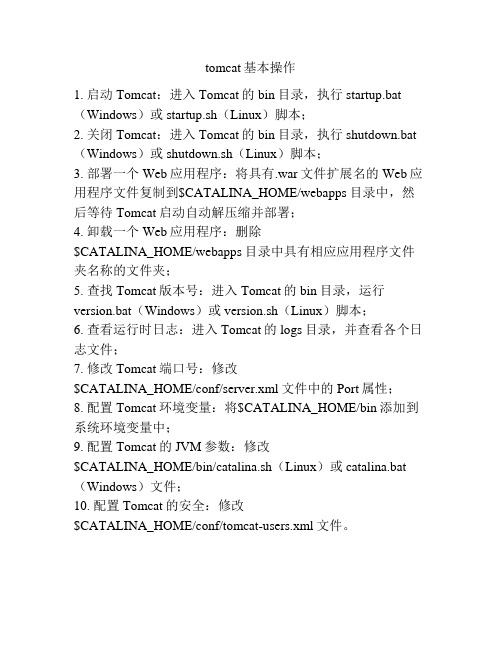
tomcat基本操作
1. 启动Tomcat:进入Tomcat的bin目录,执行startup.bat (Windows)或startup.sh(Linux)脚本;
2. 关闭Tomcat:进入Tomcat的bin目录,执行shutdown.bat (Windows)或shutdown.sh(Linux)脚本;
3. 部署一个Web应用程序:将具有.war文件扩展名的Web应用程序文件复制到$CATALINA_HOME/webapps目录中,然后等待Tomcat启动自动解压缩并部署;
4. 卸载一个Web应用程序:删除
$CATALINA_HOME/webapps目录中具有相应应用程序文件夹名称的文件夹;
5. 查找Tomcat版本号:进入Tomcat的bin目录,运行version.bat(Windows)或version.sh(Linux)脚本;
6. 查看运行时日志:进入Tomcat的logs目录,并查看各个日志文件;
7. 修改Tomcat端口号:修改
$CATALINA_HOME/conf/server.xml文件中的Port属性;8. 配置Tomcat环境变量:将$CATALINA_HOME/bin添加到系统环境变量中;
9. 配置Tomcat的JVM参数:修改
$CATALINA_HOME/bin/catalina.sh(Linux)或catalina.bat (Windows)文件;
10. 配置Tomcat的安全:修改
$CATALINA_HOME/conf/tomcat-users.xml文件。
Windows下tomcat安装图文教程(安装版)
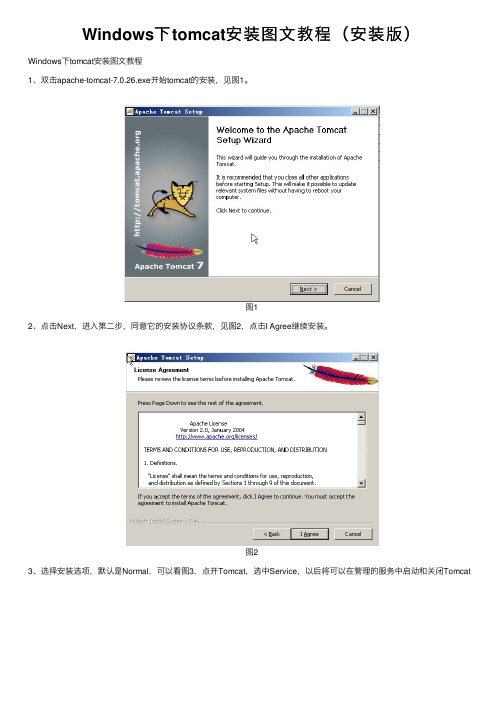
Windows下tomcat安装图⽂教程(安装版)
Windows下tomcat安装图⽂教程
1、双击apache-tomcat-7.0.26.exe开始tomcat的安装,见图1。
图1
2、点击Next,进⼊第⼆步,同意它的安装协议条款,见图2,点击I Agree继续安装。
图2
3、选择安装选项,默认是Normal,可以看图3,点开Tomcat,选中Service,以后将可以在管理的服务中启动和关闭Tomcat
图-3
4、点击Next开始下⼀步的安装路径选择,设置成是d:\tomcat7,点击Browse..选择新的安装路径,点击Next继续,见图4。
图4
5、此时会出现管理提⽰框,要求输⼊端⼝和管理密码,保持默认设置就⾏。
图5
6、点击Next后会出现下图,它会⾃动找到JRE位置,如果⽤户没有安装JRE,可以修改指向JDK⽬录(很多⽤户安装后⽆法编译JSP,就是这⾥没找到JRE,请务必先要安装JDK,并把这个⽬录正确指向JRE或者JDK的⽬录)。
图6
7、点击Install开始安装。
图7
8、安装结束
图8
9、在计算机管理-服务中可以看到Tomcat的服务了,点击启动按钮就可以启动Tomcat了。
开启Tomcat后任务栏会出现服务器图标,绿⾊为运⾏,红⾊为停⽌
图9
图10
以上所述是⼩编给⼤家介绍的Windows下tomcat安装图⽂教程(安装版),希望对⼤家有所帮助,如果⼤家有任何疑问请给我留⾔,⼩编会及时回复⼤家的。
在此也⾮常感谢⼤家对⽹站的⽀持!。
ApacheTomcat下载、安装、配置图文教程

ApacheTomcat下载、安装、配置图⽂教程Tomcat安装配置欢迎我的博客。
Tomcat是Apache 软件基⾦会(Apache Software Foundation)的Jakarta 项⽬中的⼀个核⼼项⽬,由Apache、Sun 和其他⼀些公司及个⼈共同开发⽽成。
由于有了Sun 的参与和⽀持,最新的Servlet 和JSP 规范总是能在Tomcat 中得到体现,Tomcat 5⽀持最新的Servlet 2.4 和JSP 2.0 规范。
因为Tomcat 技术先进、性能稳定,⽽且免费,因⽽深受Java 爱好者的喜爱并得到了部分软件开发商的认可,成为⽬前⽐较流⾏的Web 应⽤服务器。
Tomcat官⽹Apache Tomcat - Welcome!Tomcat下载安装Tomcat下载9.0.0.M4下载地址:注意:下载可以下载zip格式或exe格式的,其中zip格式的只要解压缩再配置下环境变量就可以使⽤了,就像绿⾊版的。
我这⾥使⽤的是后者exe格式的,这个对于新⼿⽐较⽅便。
点击32-bit/64-bit Windows Service Installer下载Tomcat安装安装很简单下⼀步下⼀步注意安装之前要有Java环境点击Finish可以看到Tomcat服务启动了打开浏览器,敲⼊,如果出现页⾯,那么配置成功。
Tomcat配置Tomcat环境配置并⾮必须下⾯默认已经配置好Java环境。
新建变量在桌⾯此电脑右键、左上⾓⾼级系统设置、⾼级选项卡、环境变量、系统变量下新建以下变量:⽐如Tomcat安装在C:\Tomcat,其他⽬录替换C:\Tomcat即可。
变量名:CATALINA_BASE变量值:C:\Tomcat;变量名:CATALINA_HOME变量值:C:\Tomcat;添加变量在PATH中加⼊%CATALINA_HOME%\bin;在CLASSPATH中加⼊(如果没此变量,按照上步新建即可)%CATALINA_HOME%\common\lib\servlet-api.jar;(注意加的时候在原变量值后加英⽂状态下的“;”)其他问题安装tomcat出现failed to install tomcat8 service错误及解决⽅法在安装tomcat时,报failed to install tomcat6 service ,check your setting and permissio错误。
Tomcat连接池配置四步骤

Tomcat连接池配置四步骤1, Tomcat6根目录下,conf文件夹下面:修改context.xml文件;在<Context>中加入:<Resource name="jdbc/test"auth="Container"type="javax.sql.DataSource"driverClassName="com.microsoft.jdbc.sqlserver.SQLServerDriver"url="jdbc:microsoft:sqlserver://localhost:1433;DatabaseName=pubs"username="sa3"password="sa3"maxActive="10"maxIdle="3"maxWait="10000" />2,项目文件架下:WEB-INF目录下:修改web.xml文件:在<web-app>中加入:<resource-ref><res-ref-name>jdbc/test</res-ref-name><res-type>javax.sql.DataSource</res-type><res-auth>Container</res-auth></resource-ref>3、在apache-tomcat-6.0.0\lib下放入相关数据库的驱动包4、test<%@ page language="java" contentType="text/html; charset=UTF-8" pageEncoding="UTF-8"%><%@ page import="java.sql.*"%><%@ page import="javax.sql.*"%><%@ page import="javax.naming.*"%><%InitialContext initCtx = new InitialContext();Context envCtx = (Context) initCtx.lookup("java:comp/env");DataSource ds = (DataSource) envCtx.lookup("jdbc/test");Connection conn = ds.getConnection();System.out.println(conn);%>。
tomcat详细配置步骤
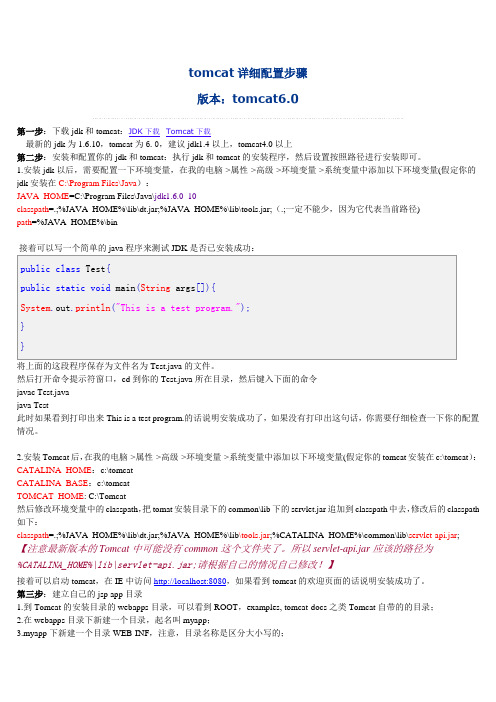
tomcat详细配置步骤版本:tomcat6.0第一步:下载jdk和tomcat:JDK下载Tomcat下载最新的jdk为1.6.10,tomcat为6.0,建议jdk1.4以上,tomcat4.0以上第二步:安装和配置你的jdk和tomcat:执行jdk和tomcat的安装程序,然后设置按照路径进行安装即可。
1.安装jdk以后,需要配置一下环境变量,在我的电脑->属性->高级->环境变量->系统变量中添加以下环境变量(假定你的jdk安装在C:\Program Files\Java):JAVA_HOME=C:\Program Files\Java\jdk1.6.0_10classpath=.;%JAVA_HOME%\lib\dt.jar;%JAVA_HOME%\lib\tools.jar;(.;一定不能少,因为它代表当前路径)path=%JAVA_HOME%\bin接着可以写一个简单的java程序来测试JDK是否已安装成功:public class Test{public static void main(String args[]){System.out.println("This is a test program.");}}将上面的这段程序保存为文件名为Test.java的文件。
然后打开命令提示符窗口,cd到你的Test.java所在目录,然后键入下面的命令javac Test.javajava Test此时如果看到打印出来This is a test program.的话说明安装成功了,如果没有打印出这句话,你需要仔细检查一下你的配置情况。
2.安装Tomcat后,在我的电脑->属性->高级->环境变量->系统变量中添加以下环境变量(假定你的tomcat安装在c:\tomcat):CATALINA_HOME:c:\tomcatCATALINA_BASE:c:\tomcatTOMCAT_HOME: C:\Tomcat然后修改环境变量中的classpath,把tomat安装目录下的common\lib下的servlet.jar追加到classpath中去,修改后的classpath 如下:classpath=.;%JAVA_HOME%\lib\dt.jar;%JAVA_HOME%\lib\tools.jar;%CATALINA_HOME%\common\lib\servlet-api.jar; 【注意最新版本的Tomcat中可能没有common这个文件夹了。
tomcat环境搭建基本流程
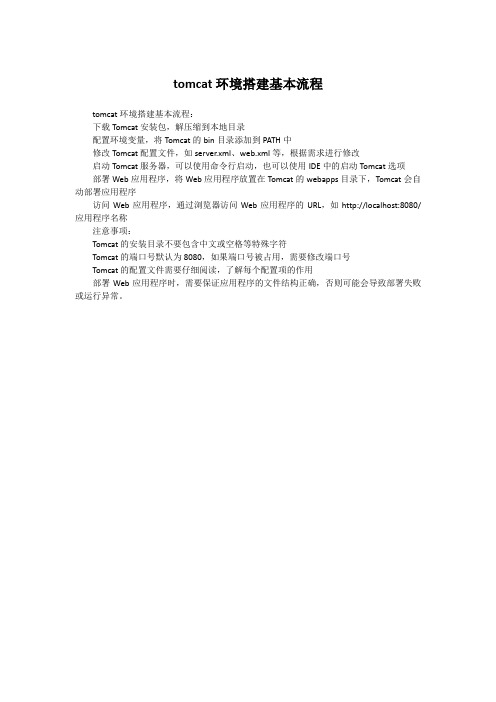
tomcat环境搭建基本流程
tomcat环境搭建基本流程:
下载Tomcat安装包,解压缩到本地目录
配置环境变量,将Tomcat的bin目录添加到PATH中
修改Tomcat配置文件,如server.xml、web.xml等,根据需求进行修改
启动Tomcat服务器,可以使用命令行启动,也可以使用IDE中的启动Tomcat选项部署Web应用程序,将Web应用程序放置在Tomcat的webapps目录下,Tomcat会自动部署应用程序
访问Web应用程序,通过浏览器访问Web应用程序的URL,如http://localhost:8080/应用程序名称
注意事项:
Tomcat的安装目录不要包含中文或空格等特殊字符
Tomcat的端口号默认为8080,如果端口号被占用,需要修改端口号
Tomcat的配置文件需要仔细阅读,了解每个配置项的作用
部署Web应用程序时,需要保证应用程序的文件结构正确,否则可能会导致部署失败或运行异常。
Tomcat安装配置
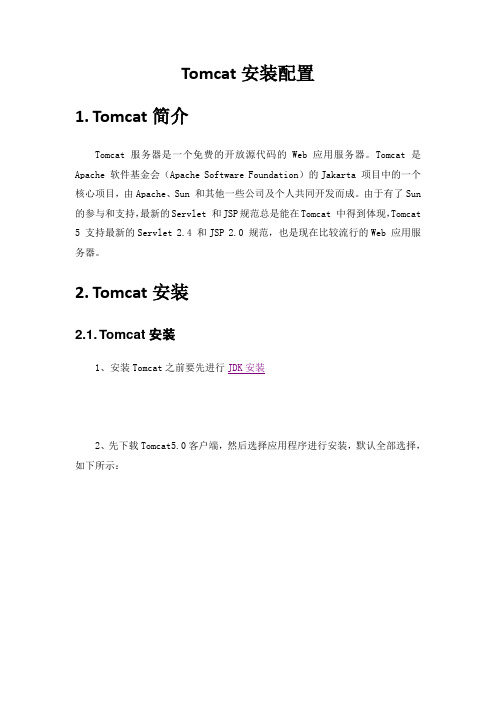
Tomcat安装配置1.Tomcat简介Tomcat 服务器是一个免费的开放源代码的Web 应用服务器。
Tomcat是Apache 软件基金会(Apache Software Foundation)的Jakarta 项目中的一个核心项目,由Apache、Sun 和其他一些公司及个人共同开发而成。
由于有了Sun 的参与和支持,最新的Servlet 和JSP规范总是能在Tomcat 中得到体现,Tomcat 5 支持最新的Servlet 2.4 和JSP 2.0 规范,也是现在比较流行的Web 应用服务器。
2.Tomcat安装2.1. Tomcat安装1、安装Tomcat之前要先进行JDK安装2、先下载Tomcat5.0客户端,然后选择应用程序进行安装,默认全部选择,如下所示:3、点击下一步,选择安装目录4、点击下一步,填写端口、用户名和密码5、点击下一步,选择JDK所在安装目录,点击Install开始安装2.2. Tomcat启动和终止在Tomcat安装目录D:\Program Files\Apache Software Foundation\Tomcat 5.0\bin找到启动程序startup.bat和终止程序shutdown.bat如下:2.3. Tomcat参数修改此处主要修改Tomcat字符集参数,避免所发布应用程序(如JSP页面)出现乱码现象。
1、先启动Tomcat,登录:http://localhost:8080/,进入Tomcat控制台2、点击左侧树状结构:Tomcat Administration,输入账号admin密码admin3、进入如下页面,依次点击Service(Catalina)→Connector(8080),修改页面右侧窗口中Use Body Encoding For URI Query Parameters的属性为True,按顺序点击按钮[save]保存,[Commit Changes]提交修改。
Tomcat用户手册中文版

静态部署Web应用并不需要安装,因为这是在Tomcat以外提供的。同样,使用Tomcat管理器 的部署功能时也不需要安装,尽管需要做一些配置(详细内容请参考Tomcat管理器手册)。 但是,如果你想用Tomcat Client Deployer(TCD)部署的话就需要进行一次安装了。 TCD并不随Tomcat核心发行版一起打包,所以需要从下载页面单独下载,文件名一般 是apache-tomcat-7.0.x-deployer。 TCD依赖于Apache Ant 1.6.2+和Java。你应当定义环境变量ANT_HOME和JAVA_HOME分别 指向Ant以及JAVA的安装根目录。另外,你应该确认Ant的ant命令和Java的javac编译命令可 以在操作系统的Shell中执行。
6
2)安装 7
4)部署
4)Tomcat Web程序部署
介绍
“部署”这个术语指的是往Tomcat服务器中安装一个Web应用(也可以是一个第三方WAR或者 你自己定义的Web程序)的过程。 我们有多种方式在Tomcat服务器上部署Web应用。
静态方式:在Tomcat启动前安装Web应用 动态方式:直接或通过Tomcat管理器远程对已部署的Web应用进行操作(依赖自动部署 功能) Tomcat管理器(Tomcat Manager)是一个Web应用,我们可以通过交互方式(通过HTML界 面)或编程方式(通过基于URL的API)来部署、管理Web应用。 依靠Tomcat管理器,我们有多种方式来部署Web应用。Apache Tomcat为Apache Ant搭建工 具提供相关任务。Apache Tomcat Maven插件项目提供了与Apache Maven的集成。还有一个 叫做Client Deployer的工具,可以在命令行使用,提供了额外的功能,比如编译、验证Web应 用以及将Web应用打包成web application resource(WAR)文件。
- 1、下载文档前请自行甄别文档内容的完整性,平台不提供额外的编辑、内容补充、找答案等附加服务。
- 2、"仅部分预览"的文档,不可在线预览部分如存在完整性等问题,可反馈申请退款(可完整预览的文档不适用该条件!)。
- 3、如文档侵犯您的权益,请联系客服反馈,我们会尽快为您处理(人工客服工作时间:9:00-18:30)。
第一章 Tomcat概述一、Tomcat简介TOMCAT是APACHE JAKARTA软件组织的一个子项目,TOMCAT是一个JSP/SERVLET容器,它是在SUN公司的JSWDK(JA V A SERVER WEB DEVELOPMENT KIT)基础上发展起来的一个JSP和SERVLET规范的标准实现,使用TOMCAT可以体验JSP和SERVLET的最新规范。
经过多年的发展,TOMCAT不仅是JSP和SERVLET规范的标准实现,而且具备了很多商业JA V A SERVLET容器的特性,并被一些企业用于商业用途。
1、TomcatTomcat在严格意义上并不是一个真正的应用服务器,它只是一个可以支持运行Serlvet/JSP 的Web容器,不过Tomcat也扩展了一些应用服务器的功能,如JNDI,数据库连接池,用户事务处理等等。
Tomcat 是一种具有JSP环境的Servlet容器。
Servlet容器是代替用户管理和调用 Servlet的运行时外壳。
1.1 SERVLET容器负责处理客户请求。
当客户请求来到时,SERVLET容器获取请求,然后调用某个SERVLET,并把SERVLET的执行结果返回给客户。
当客户请求某个资源时,SERVLET容器使用SERVLETREQUEST对象把客户的请求信息封装起来,然后调用JA V A SERVLET API中定义的SERVLET的一些生命周期方法,完成SERVLET 的执行,接着把SERVLET执行的要返回给客户的结果封装到SERVLETRESPONSE对象中,最后SERVLET容器把客户的请求发送给客户,完成为客户的一次服务过程。
1.2 TOMCAT的工作模式1.2.1 独立的SERVLET容器TOMCAT的默认工作模式,作为独立的SERVLET容器,是内置在WEB服务器中的一部分,是指使用基于JA V A的WEB服务器的情形。
其他两种方式是TOMCA T与其他服务器集成的方式:1.2.2 进程内的SERVLET容器SERVLET容器作为WEB服务器的插件和JA V A容器的实现。
WEB服务器的插件在内部地址空间打开一个JVM(JA V A VIRTUAL MACHINE)使JA V A容器得以在内部运行。
如有某个需要调用SERVLET的请求,插件将取得对此请求的控制并将它传递(使用JNI)给JA V A容器。
进程内的容器对于多线程、单进程的服务器非常适合,并且提供了很好的运行速度,只是伸缩性有所不足。
注意:JNI是JA V A NATIVE INTERFACE的缩写,是JA V A本地调用接口,通过JNI,JA V A 程序可以和其他语言编写的本地程序进行通信。
1.2.3 进程外的SERVLET容器SERVLET容器运行于WEB服务器之外的地址空间,并且作为WEB服务器的插件和JVM 使用IPC(如TCP/IP)进行通信。
进程外容器的反应时间不如进程内的容器,但有较好的伸缩性、稳定性等性能。
IPC INTERPROCESS COMMUNICATION(进程间通信)的简写,它是实现进程间通信的一种技术。
1.3 TOMCAT的组织结构TOMCAT是一个基于组件的服务器,它的构成组件都是可配置的,其中最外层的给件是CA TALINA SERVLET容器,其他的组件按照一定的格式要求配置在这个顶层容器中。
TOMCAT的各个组件是<TOMCA T_HOME>\conf\server.xml文件中配置的,TOMCAT服务器默认情况下对各种组件都有默认的实现,下面通过分析server.xml文件来理解TOMCAT的各个组件是如何组织的。
<Server> 顶层元素,代表一个服务器<Service> 顶层元素,是Connector的集合,只有一个Engine<Connectior/> 连接器类元素,代表通信接口<Engine> 容器类元素,为特定的Service组件处理所有客户请求,可包含多个Host<Host> 为特定的虚拟主机处理所有客户请求<Context> 为特定的WEB应用处理所有客户请求</Context></Host></Engine></Service></Server>TOMCAT中真正处理客户请求与生成响应的三个组件是Engine 、Host、Context2、Tomcat5.0包含三个主要的部分包括:* Catalina - 一个符合Servlet API规范2.3的Servlet Container* Jasper - 一个符合JSP规范1.2的JSP编译器和运行环境* Webapps - Tomcat中包含的一些例子和用于测试的web例程,以及相关文档。
3、应用服务器(如WebLogic)与Tomcat有何区别。
应用服务器提供更多的J2EE特征,如EJB,JMS,JAAS等,同时也支持Jsp和Servlet。
而Tomcat则功能没有那么强大,它不提供EJB等支持。
但如果与JBoss(一个开源的应用服务器)集成到一块,则可以实现J2EE的全部功能。
4、Tomcat 目录的结构(1)Tomcat的安装其实对于完全由Java写成的Tomcat,Win32版本和Linux版本没有多大区别,比如Linux版本,在Solaris下也没有问题。
这里,主要以Win32版本作为示例。
注意:在安装使用Tomcat之前,先安装JDK,最好是Sun的JDK 1 .2 以上版。
(2)Tomcat的目录结构首先,下载jakarta-tomcat.zip包,解压缩到一个目录下,如:“c:\tomcat”。
这时,会得到如下的Tomcat的目录结构:- - - jakarta - tomcat| - - - bin Tomcat执行脚本目录| - - - Common 放置一些通用类(如JDBC的驱动程序等)| - - - conf Tomcat配置文件| - - - doc Tomcat文档| - - - lib Tomcat运行需要的库文件(JARS)| - - - logs Tomcat执行时的LOG文件| - - - src Tomcat的源代码| - - - webapps Tomcat的主要Web发布目录(存放我们自己的JSP,SERVLET,类)| - - - work Tomcat的工作目录,Tomcat将翻译JSP文件到的Java文件和class文件放在这里。
(3)、各个目录下所应该存放的文件:按照Tomcat的规范,Tomcat的Web应用程序应该由如下目录组成页面内容等文件的存放位置:*.html, *.jsp等可以有许多目录层次,由用户的网站结构而定,实现的功能应该是网站的界面,也就是用户主要的可见部分。
除了HTML文件、JSP文件外,还有js(JavaScript)文件和css(样式表)文件以及其他多媒体文件等。
⏹Web-INF/web.xml这是一个Web应用程序的描述文件。
这个文件是一个XML文件,描述了Servlet和这个Web应用程序的其他组件信息,此外还包括一些初始化信息和安全约束等等。
⏹Web-INF/classes/这个目录及其下的子目录应该包括这个Web应用程序的所有JavaBean及Servlet等编译好的Java类文件(*.class)文件,以及没有被压缩打入JAR包的其他class文件和相关资源。
注意,在这个目录下的Java类应该按照其所属的包层次组织目录(即如果该*.class文件具有包的定义,则该*.class文件应该放在.\WEB-INF\classes\包名下)。
⏹通常Web-INF/classes/这个目录下的类文件也可以打包成JAR文件,并可以放到WEB-INF下的lib目录下。
如将 classes目录下的各个*.class文件打包成WebMis.jar文件(jar cvf WebMis.jar *.*)注意:(1)WEB-INF目录中包含应用软件所使用的资源,但是WEB-INF却不在公共文档根目录之中。
在这个目录中所包含的文件都不能被客户机所访问。
(2)类目录中(在WEB-INF下)包含运行Web应用程序时所需的Servlets,Beans等类。
(3)lib目录(在WEB-INF下)包含有Java archive files (JARs),例如标签库或者Servlets,Beans 等类的*.jar文件。
(4)如果一个类出现在JAR文件中同时也出现在类的目录中,类加载器会加载位于类目录中的那一个。
⏹common/lib/ 这个目录下包含了所有压缩到JAR文件中的类文件和相关文件。
比如:第三方提供的Java库文件、JDBC驱动程序等。
✓其中msbase.jar、mssqlserver.jar、msutil.jar文件为SqlServer2000的JDBC 驱动程序✓其中servlet-api.jar和jsp-api.jar为Servlet和JSP的API所在的包二、Tomcat的环境配置1、启动Tomcat在Bin目录下,有一个名为startup.bat的脚本文件,执行这个脚本文件,就可以启动Tomcat 服务器,不过,在启动服务器之前,还需要进行一些设置。
●首先,设置系统的环境变量。
✓TOMCAT_HOME(或者:CATALINA_HOME)值:d:\jakarta-tomcat-5.0.16 (用TOMCAT_HOME指示Tomcat根目录,下面以Tomcat5.0.16版为例)。
✓JAVA_HOME值:c:\j2sdk1.4.0(用JAVA_HOME指示jdk1.4的安装目录)。
注意:对于设置Windows的系统环境变量,可以打开控制面板中的“系统”程序;在“系统环境变量”中增加两个环境变量项目JAVA_HOME(最好为大写)指向JDK的目录和TOMCAT_HOME(最好为大写)指向所安装的tomcat的目录。
2、启动和关闭Tomcat服务器(1)启动Tomcat服务器:执行在Bin目录下的名为startup.bat的脚本文件可以启动Tomcat 服务器现在可以运行TOMCAT并作为一个独立的Servlet容器。
(2)测试Tomcat的服务器启动与否:可以在浏览器中输入http://127.0.0.1:8080/index.jsp,是否出现如下内容。
(3)启动本站点的JSP页面:在Tomcat中的JSP文件和JavaBean程序的存放位置✓JSP文件放在“Webapps\站点名称”的目录下✓自定义的JavaBean程序*.java文件(可以不需要它)及*.class类文件存放在“Webapps\站点名称\ WEB-INF\classes\”目录下因此,将*.jsp文件拷贝到“TOMCAT_HOME\Webapps\站点名称”目录下,然后输入其URL地址(4)关闭Tomcat服务器:执行在Bin目录下的名为shutdown.bat的脚本文件可以终止Tomcat 服务器。
